Le guide ultime pour enregistrer une image/Word/PPT/PDF au format JPEG
JPEG est un format accessible à partager avec d'autres. Ainsi, certaines personnes souhaitent enregistrer des images/Word/PPT au format JPEG pour les envoyer. L'avantage d'enregistrer un PowerPoint ou un Word au format JPEG est qu'il vous permet d'ouvrir la présentation sur différents appareils. Et JPEG est un format d'image largement utilisé. Cela signifie également que le transfert ou le partage avec d'autres sera plus facile. Mais comment enregistrer une image/Word/PPT en tant que fichier JPEG ? Cet article vous guidera à travers différentes méthodes pour des images de haute qualité.
Liste des guides
Partie 1 : Comment convertir un PDF en JPEG Partie 2 : Comment enregistrer des documents Word au format JPEG Partie 3 : Comment enregistrer des diapositives PowerPoint au format JPEG Partie 4 : Comment enregistrer n'importe quel format d'image au format JPEG Partie 5 : FAQ sur l'enregistrement de Word PPT au format JPEGPartie 1 : Comment convertir un PDF en JPEG
Enregistrez des fichiers PDF au format JPEG avec ces solutions sur Windows, Mac et appareils mobiles. Vous devrez peut-être utiliser un logiciel tiers pour pouvoir convertir des présentations en images. Cependant, vous pouvez trouver des fonctionnalités intégrées vous permettant de visualiser les PDF sous forme de photo sur votre appareil.
1. Extensions de Windows Microsoft Store
Tout PDF en JPEG est une application que vous téléchargez à partir du Microsoft Store. L'outil de bureau a une interface simple pour télécharger ou afficher facilement des fichiers PDF. La meilleure partie du programme est ses formats de support, tels que PNG, JPG, BMP et GIF, pour convertir PowerPoint ou des présentations. De plus, il permet aux utilisateurs de redimensionner les fichiers pour les enregistrer dans la taille de fichier souhaitée. Vous pouvez télécharger gratuitement Any PDF to JPEG sur Windows.
Étape 1.Téléchargez et installez l'application depuis le Microsoft Store. Ensuite, cliquez sur le bouton Ouvrir pour lancer le logiciel. Cliquez sur le bouton « Charger le PDF » pour télécharger le fichier depuis votre système informatique.
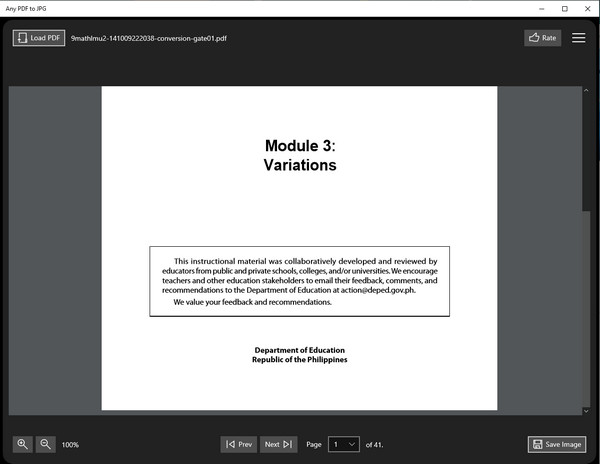
Étape 2.Les commandes et autres fonctions se trouvent dans la partie inférieure de l'interface. Vous pouvez les utiliser pour retourner les pages ou passer à une page spécifique. De plus, la fonction Zoom est disponible dans le coin inférieur gauche.
Étape 3.Cliquez sur le bouton "Enregistrer l'image" pour convertir le PDF. Ensuite, sélectionnez les pages à convertir. Choisissez JPEG à partir du bouton "Format de sortie" ou redimensionnez la sortie avec l'option "Échelle". Cliquez sur le bouton Continuer pour traiter les modifications.
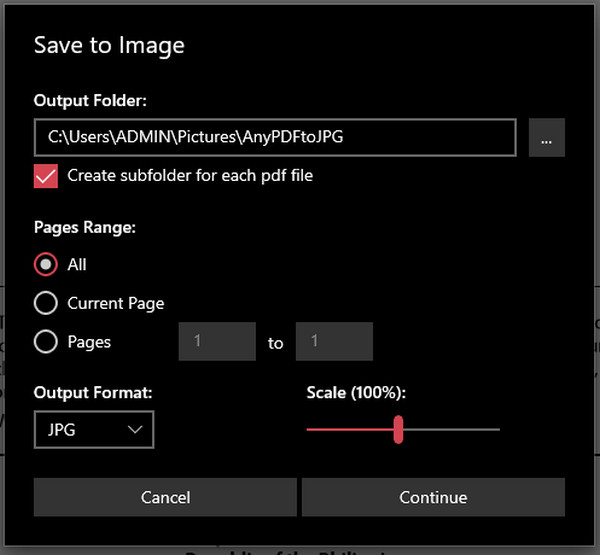
2. Aperçu sur Mac
Comment enregistrer un document Word au format JPEG sur Mac ? L'un des moyens les plus simples de convertir un PDF au format image peut être trouvé sur Aperçu. La visionneuse de photos par défaut a des fonctionnalités pour changer l'extension de fichier. En plus de ne pas nécessiter d'installation, il est également gratuit et facile à utiliser. D'ailleurs, vous pouvez convertir HEIC en PDF sur Mac via Aperçu aussi. Suivez les étapes ci-dessous pour utiliser Aperçu pour convertir des fichiers PDF en JPEG.
Étape 1.Ouvrez le Finder et recherchez le fichier PDF : cliquez avec le bouton droit sur le fichier pour afficher plus d'options. Sélectionnez l'option "Ouvrir avec" et choisissez "Aperçu".
Étape 2.Dirigez-vous vers le menu Fichier et sélectionnez l'option "Exporter". Dans le menu "Format", définissez le format de sortie sur JPEG. Vous pouvez également modifier le dossier de destination ou le nom du fichier. Cliquez sur le bouton Enregistrer pour convertir le PDF en image.
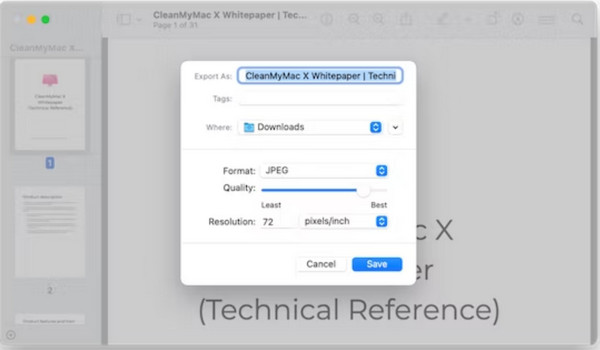
3. Site en ligne d'Adobe sur mobile
Bien qu'il existe des applications tierces à enregistrer au format JPEG à partir de Google Play et de l'App Store, vous pouvez également utiliser Adobe Online pour les conversions PDF. Le convertisseur PDF basé sur le Web prend en charge les formats de sortie JPG, PNG et TIFF ; vous pouvez utiliser le convertisseur de manière illimitée. Adobe vous permet également de copier le lien du fichier converti pour le partager en ligne.
Étape 1.Visitez le PDF d'Adobe en JPG sur votre navigateur ouvert. Cliquez sur le bouton "Sélectionner un fichier" pour télécharger le PDF depuis votre ordinateur. Attendez que le fichier soit téléchargé sur l'interface du convertisseur.
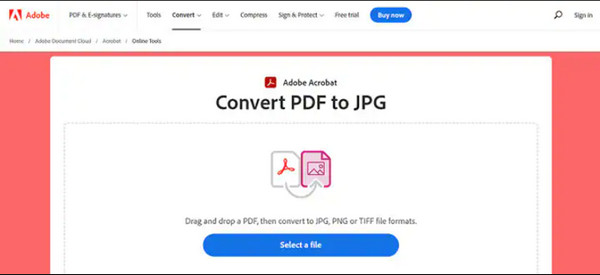
Étape 2.Une fois terminé, choisissez le format de sortie dans le menu "Convertir en". Cliquez sur le bouton "Convertir en JPG" pour transformer le PDF en JPG. Procédez au téléchargement du fichier converti ou cliquez sur le bouton « URL » pour copier le lien.
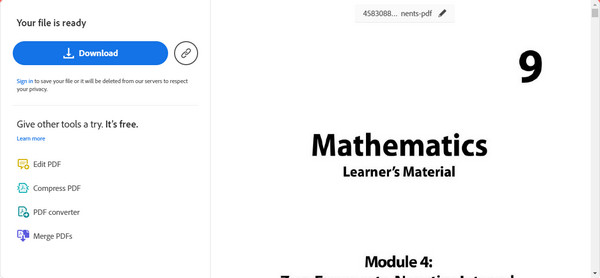
Partie 2 : Comment enregistrer des documents Word au format JPEG
Saviez-vous que vous pouvez enregistrer directement des PDF au format JPEG ? WPS Office propose ceci, une application tierce sur les versions PC et mobile. Cette application dispose d'une suite tout-en-un pour ouvrir et modifier des fichiers tels que PowerPoint, Excel et d'autres formulaires. Il offre également des fonctions comme Cloud Storage et Sharing pour exporter des fichiers. Le téléchargement de WPS ouvre beaucoup pour l'écriture et la conversion. Vérifiez s'il y a un filigrane joint dans votre fichier de document. Si oui, vous devez supprimer le filigrane Word manuellement avant de convertir en JPEG.
Étape 1.Téléchargez l'application sur votre appareil et suivez les instructions pour accepter les termes et conditions. Cliquez sur le bouton "PDF" dans le menu principal et sélectionnez l'option "Ouvrir le PDF". Votre dossier local s'ouvrira ; recherchez le fichier.
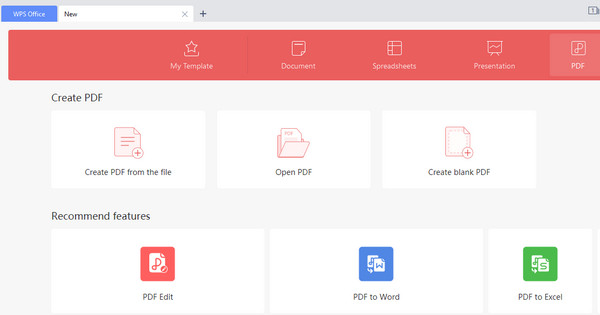
Étape 2.Une fois que vous avez choisi le fichier PDF, allez dans la fonction "Menu" dans le coin supérieur gauche. Passez votre souris sur "Exporter PDF" et cliquez sur le bouton "Image". Sélectionnez les informations d'exportation souhaitées.
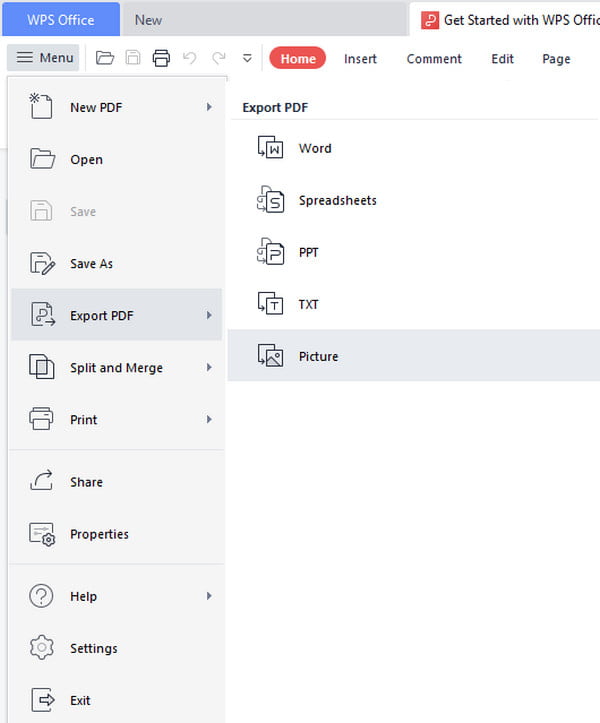
Étape 3.Choisissez le format JPEG et la qualité de l'image dans la liste déroulante Format. Vous pouvez également modifier le « Chemin d'exportation » si nécessaire. Enfin, cliquez sur le bouton "Exporter" pour enregistrer le document Word au format JPEG.
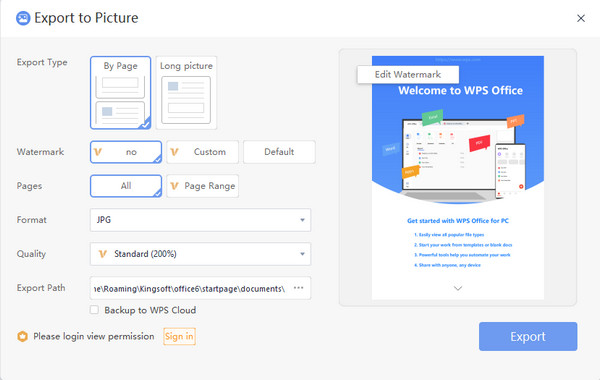
Partie 3 : Comment enregistrer des diapositives PowerPoint au format JPEG
Vous avez appris à enregistrer des fichiers PDF au format JPEG à partir des parties précédentes. Mais comment enregistrer une diapositive PowerPoint au format JPEG ? Il existe deux façons efficaces de le faire; vous pouvez essayer ces solutions sur Windows et Mac.
1. MicrosoftPPT
Si vous utilisez Windows, vous avez probablement Microsoft PowerPoint. L'application a un moyen par défaut de enregistrer PowerPoint sous forme de vidéo, sans oublier que vous pouvez convertir des diapositives PowerPoint en JPEG. Il fournit également une version Apple afin que les utilisateurs de Mac puissent utiliser Microsoft PPT pour créer et modifier des fichiers. Mais comment utilisez-vous Microsoft PPT pour enregistrer des diapositives au format JPEG ?
Étape 1.Si vous n'avez toujours pas l'application sur votre ordinateur, installez-la à partir du Microsoft Store ou d'autres sources fiables. Ouvrez le logiciel et cliquez sur la diapositive PowerPoint souhaitée.
Étape 2.Allez dans l'onglet "Fichier" et cliquez sur le bouton "Exporter". Cliquez sur le bouton "Modifier le type de fichier" pour modifier l'extension du fichier en JPEG. Modifiez le chemin de destination avant d'enregistrer le fichier en tant qu'image.
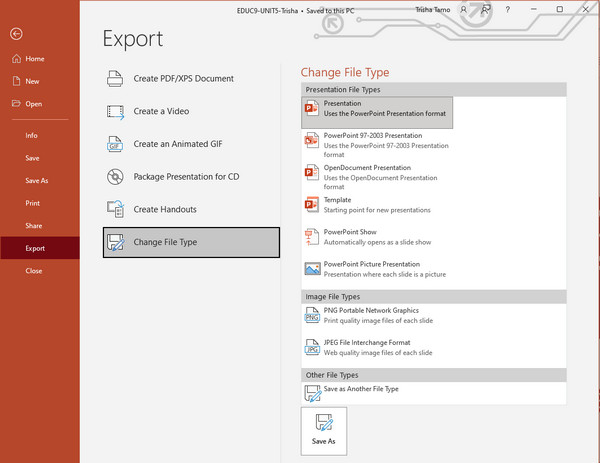
2. WPS
Comme mentionné, WPS est une application multifonctionnelle pour divers fichiers texte. Vous pouvez vous attendre à ce que même les diapositives PowerPoint puissent se transformer en JPEG. Cependant, il existe des limitations pour certaines parties si vous n'utilisez que la version gratuite, par exemple, le filigrane, les pages et la qualité.
Étape 1.Ouvrez le fichier de votre dossier et faites un clic droit dessus. Sélectionnez l'option "WPS Office" dans le sous-menu "Ouvrir avec".
Étape 2.Allez dans le "Menu" et cliquez sur le bouton "Exporter en tant qu'image". La fenêtre de dialogue fournira les paramètres de sortie. N'oubliez pas de sélectionner le format JPEG.
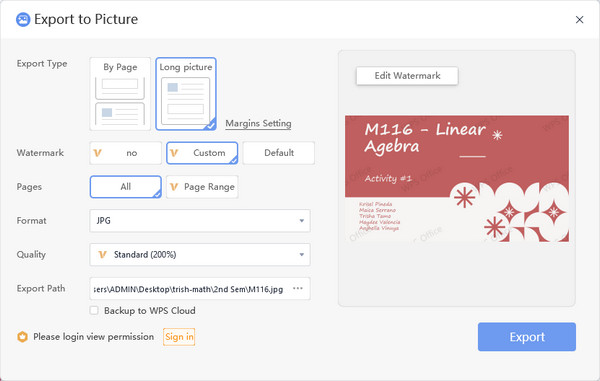
Partie 4 : Comment enregistrer n'importe quel format d'image au format JPEG
Si vous avez le fichier PDF enregistré au format JPEG mais que vous avez besoin d'une autre conversion, AnyRec Convertisseur d'images gratuit en ligne peut être votre convertisseur professionnel. L'outil en ligne dispose d'une interface intuitive où vous pouvez facilement utiliser les fonctions. Il prend en charge presque les formats d'entrée, tels que BMP, SVG et TIFF, pour convertir en JPG, PNG et GIF. AnyRec Free Image Converter Online est accessible gratuitement à n'importe quel navigateur !
- Convertisseur facile à utiliser pour changer le format d'image sans perte de qualité.
- Offrez 40 fichiers téléchargés avec un maximum de 5 Mo à convertir librement.
- Aucune inscription ou achat de plan pour effectuer la conversion en ligne.
- Supprimez tous les fichiers téléchargés et convertis pour protéger votre vie privée.
Étape 1.Accédez au site officiel d’AnyRec Free Image Converter Online. Choisissez le format de sortie à partir du bouton "Convertir en". Ensuite, importez le fichier image en cliquant sur le bouton "Ajouter des images".
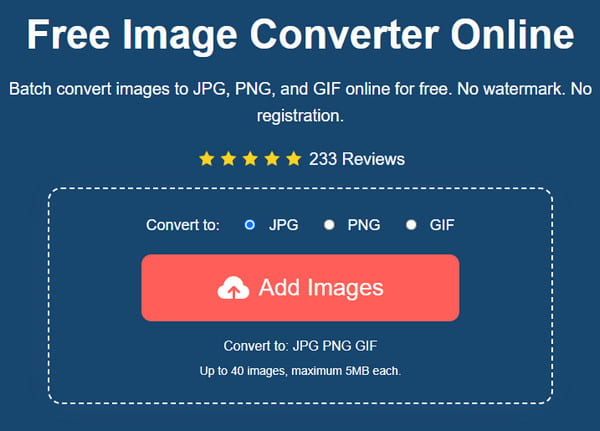
Étape 2.L'outil en ligne convertira lorsque l'image sera téléchargée. Téléchargez plus de fichiers en cliquant sur le bouton « Ajouter des images » ou « Télécharger une photo ». La progression est également traçable pour chaque fichier.
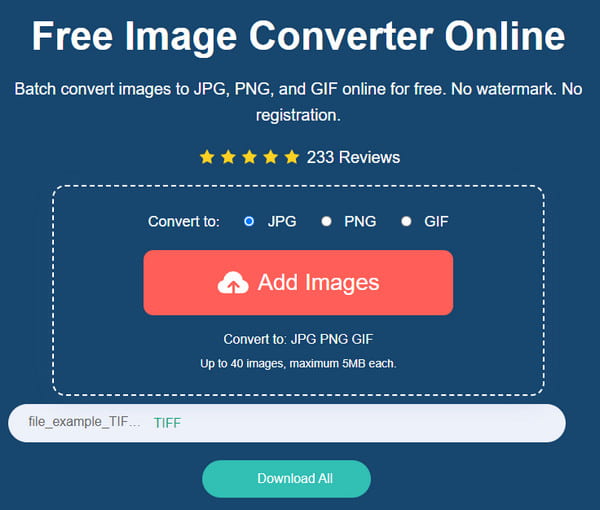
Étape 3.Une fois tous les fichiers téléchargés convertis, cliquez sur le bouton « Télécharger tout » pour les enregistrer sur votre ordinateur. Tous les fichiers seront supprimés de l'interface du site après plusieurs heures.
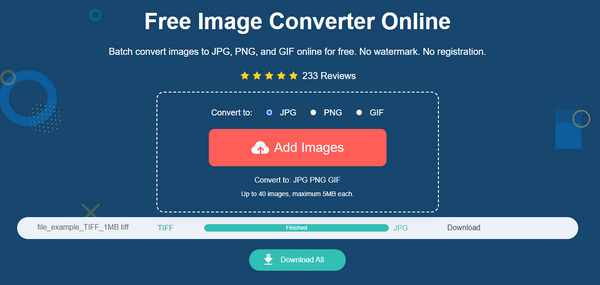
Partie 5 : FAQ sur l'enregistrement de Word PPT au format JPEG
-
1. Est-il possible de convertir JPG en PDF ?
Oui. Il existe des outils en ligne pour convertir une image en document. Accédez à Zamzar et cliquez sur le bouton Choisir les fichiers pour importer l'image. Ensuite, sélectionnez le format de sortie souhaité dans la deuxième section. Cliquez sur le bouton "Convertir maintenant" pour enregistrer la modification du format de fichier.
-
2. Comment enregistrer un document Word au format JPEG sur iPhone ?
Malheureusement, il n'existe aucun moyen par défaut de convertir des documents en images sur iPhone. Mais vous pouvez utiliser des applications tierces comme Adobe Acrobat, WPS Office et PDF Expert.
-
3. Puis-je ouvrir ou modifier des fichiers JPEG sur Word ?
Oui. Pour ouvrir une image sur Word, cliquez avec le bouton droit sur l'image de votre dossier local et sélectionnez l'option Copier. Ensuite, lancez l'application Word et collez la photo. Accédez à la section "Dessiner" dans la barre d'outils supérieure et modifiez l'image comme vous le souhaitez.
Conclusion
L'enregistrement de PDF, de diapositives PowerPoint, de documents Word et d'un autre fichier sous forme d'images peut vous aider à les partager sans problème. En outre, cela peut vous donner la liberté d'ouvrir les images sur n'importe quel appareil, comme vous pouvez convertir HEIC en JPEG pour les ouvrir lorsque vous ne pouvez ouvrir HEIC sur Mac. Mais si le format JPEG est incompatible avec un autre appareil, il est temps d'utiliser AnyRec Free Image Converter Online pour une conversion gratuite.



